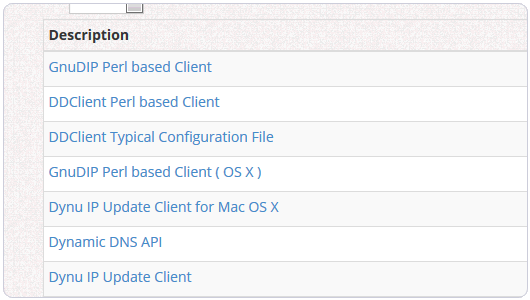
2、这里以DynDNS在Windows平台使用为例,安装打开客户端Dynu IP Update Client,使用你的DynDNS用户名和密码,还有记录的位置名,点击Save登录。(点击放大)
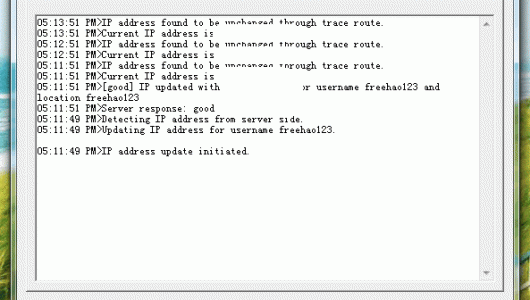
3、Connection Type 提供几种获取IP的方法:
检测VPS或PC上IP地址(局域网内部IP地址)-您的计算机的IP地址将被检测到。
检测服务器的IP地址(路由器的外部IP地址)-即ISP提供给你的外部访问IP地址,相当于你的路由器IP。
检测客户端和服务器端IP地址(推荐)。如果你本地有多个IP地址可以采用此方法
静态IP地址

4、Ignore IP List 则你要忽略被检测到的IP地址,SignOff Settings 则是当软件退出时你要执行的操作,你可以指定一个页面或IP地址,或者什么也不做。
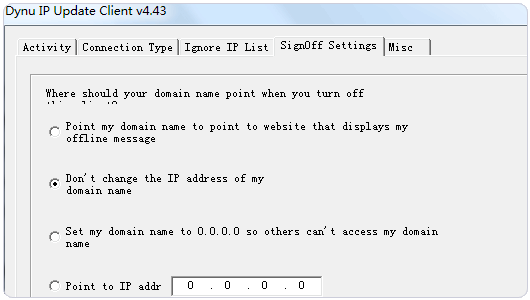
5、DynDNS客户端默认的是60秒一次检测,你可以手动点击“Save”来触发IP更新操作。TTL设置时间最少是90秒,这样基本上可以保证你的动态IP可以及时被DNS解析和用户访问到了。
五、DynDNS在路由器上使用方法
1、DynDNS提供的API,它可以让你在路由器上直接调用DynDNS,从而实现IP更新。以DD-WRT 为例,进入到DDNS,选择“自定义”,设置说明如下:
DYNDNSServer : api.dynu.com
Username : 你的 Dynu username
Password : 你的 Dynu password 或者 MD5 encrypted password
Hostname : DynDNS的免费二级域名 或者 yourdomain.com
URL : 留空
2、相关的设置查看如下演示:(点击放大)
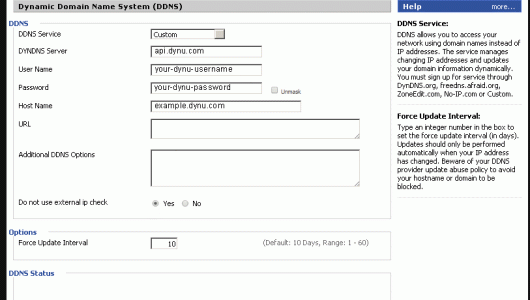
3、如果你的用的Open Wrt,官方提供了一个配置文件,大家参考以下代码配置就好了:
1 2 3 4 5 6 7 8 9 10 11 12 13 14 15 16 17 config service 'dynu' option enabled '1' option domain '你的-DYNU-HOSTNAME' option username '你的-DYNU-USERNAME' option use_https '1' option cacert '/etc/ssl/certs' option use_logfile '0' option check_interval '24' option check_unit 'hours' option force_unit 'days' option update_url '?hostname=[域名]&myip=[IP地址]&username=[用户名]&password=[密码]' option password 'YOUR-DYNU-PASSWORD' option force_interval '2' option ip_source 'network' option interface 'wan' option ip_network 'wan' option use_syslog '2'4、采用了GnuDip.http协议的路由器,例如华为路由器,设置说明如下:
Service Provider : Others
WAN Connection : nas_0_38
Host : 有yourdomain.dynu.com免费二级域名直接填入,如果有自己的域名,则留空。
Domain : 如果你上面填写的是yourdomain.dynu.com二级域名, 则填入dynu.com . 否则,如果你上面留空则直接填写你的域名 yourdomain.com .
User name : 你的 Dynu username
Password : 你的 Dynu password or MD5 encrypted password
Server address : gnudip.dynu.com/gnudip/
Server port : 8245
Protocol : GNUDip.http
Service name : Dynu 或其它任意
5、设置演示如下:(点击放大)

